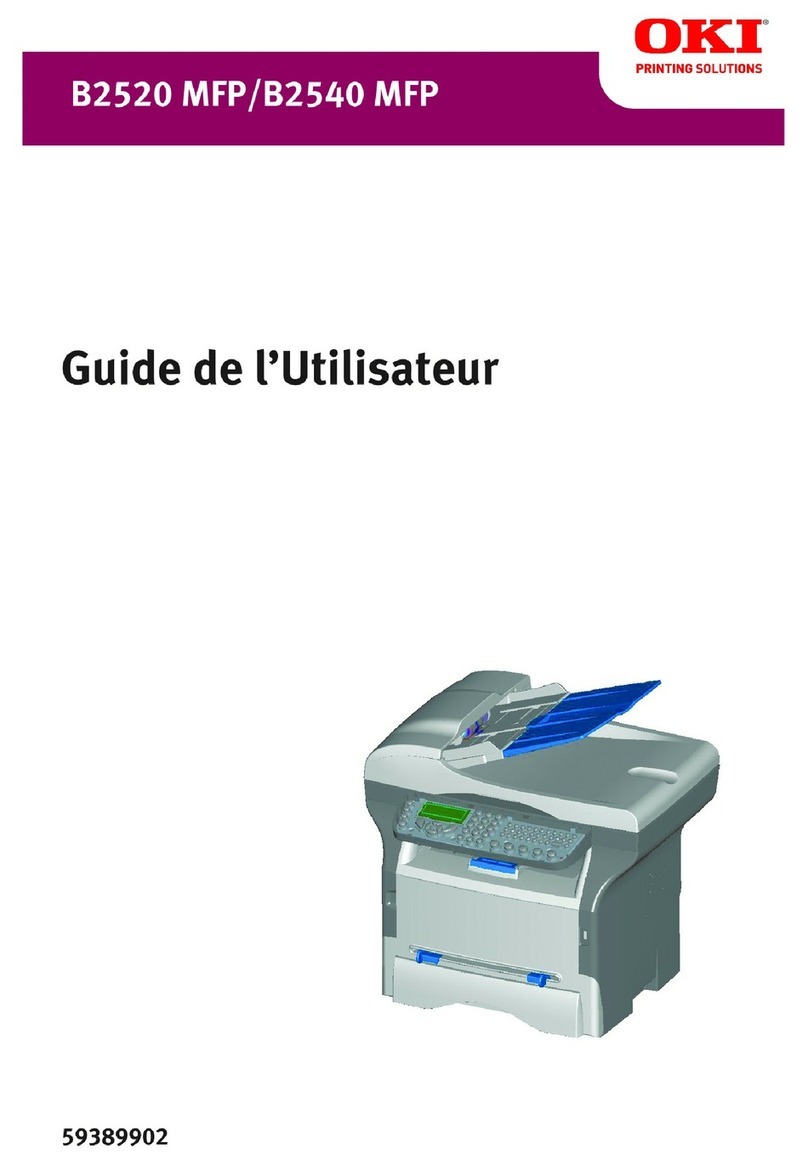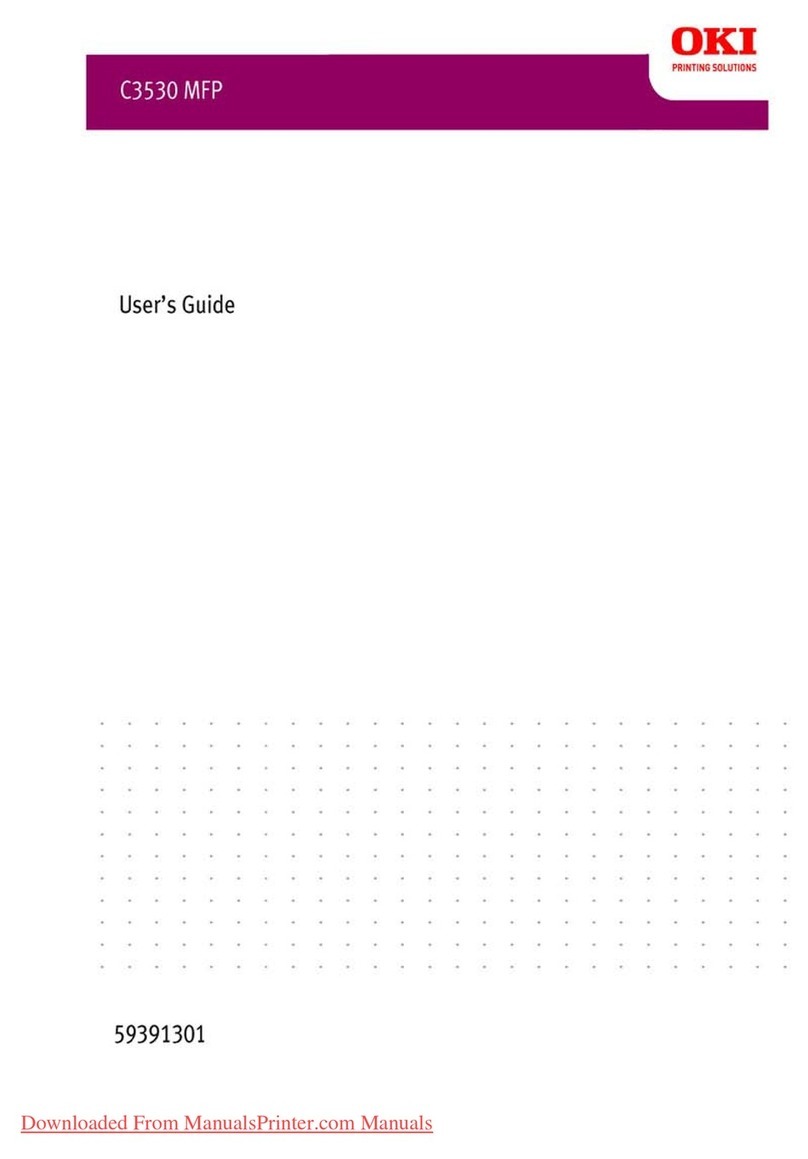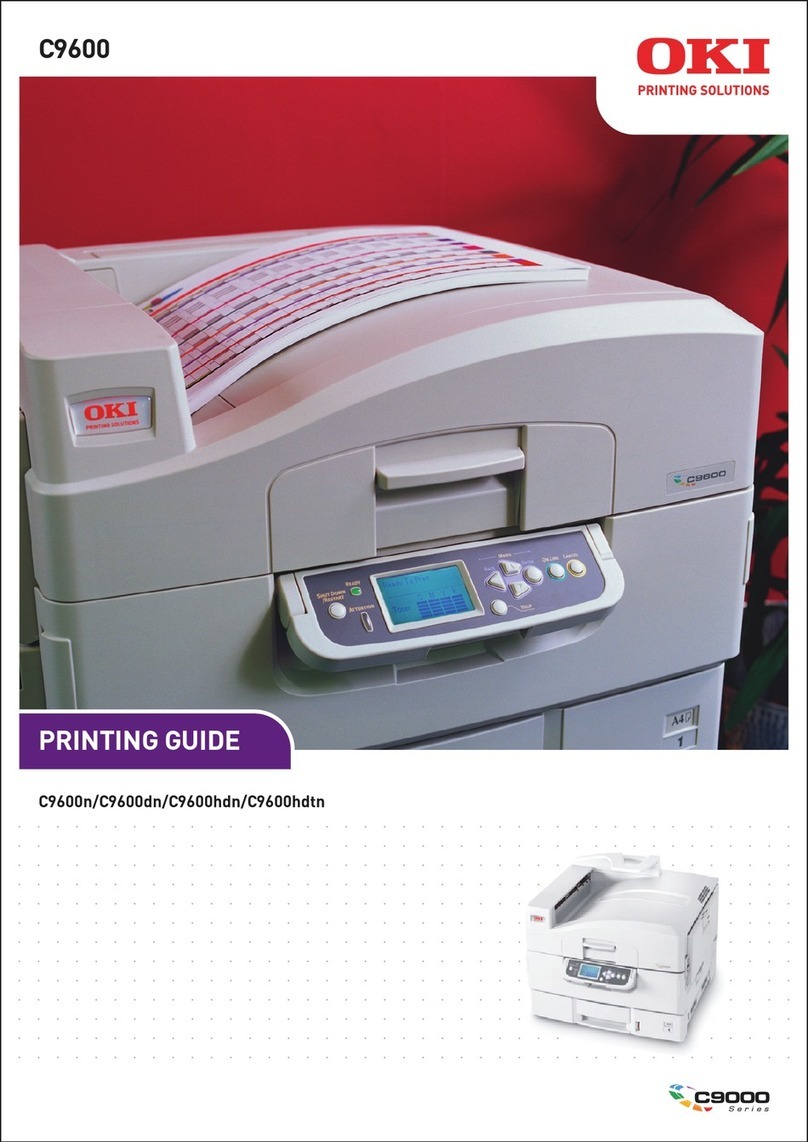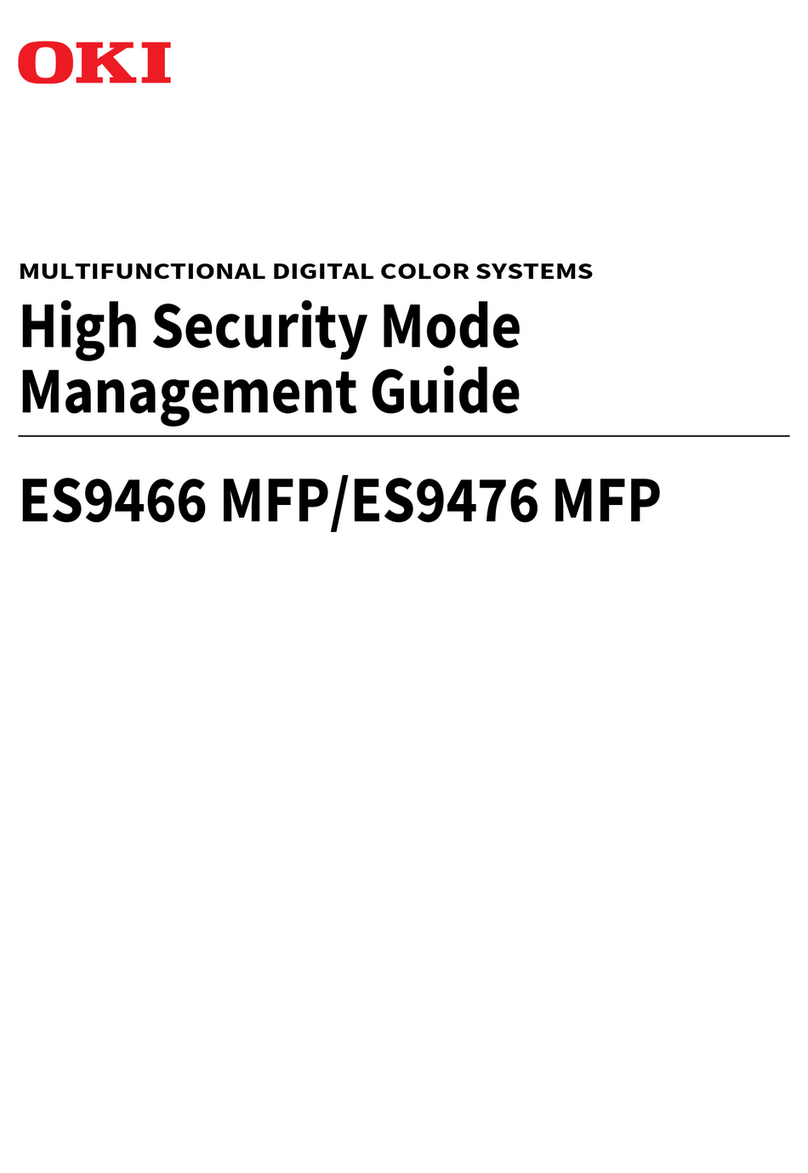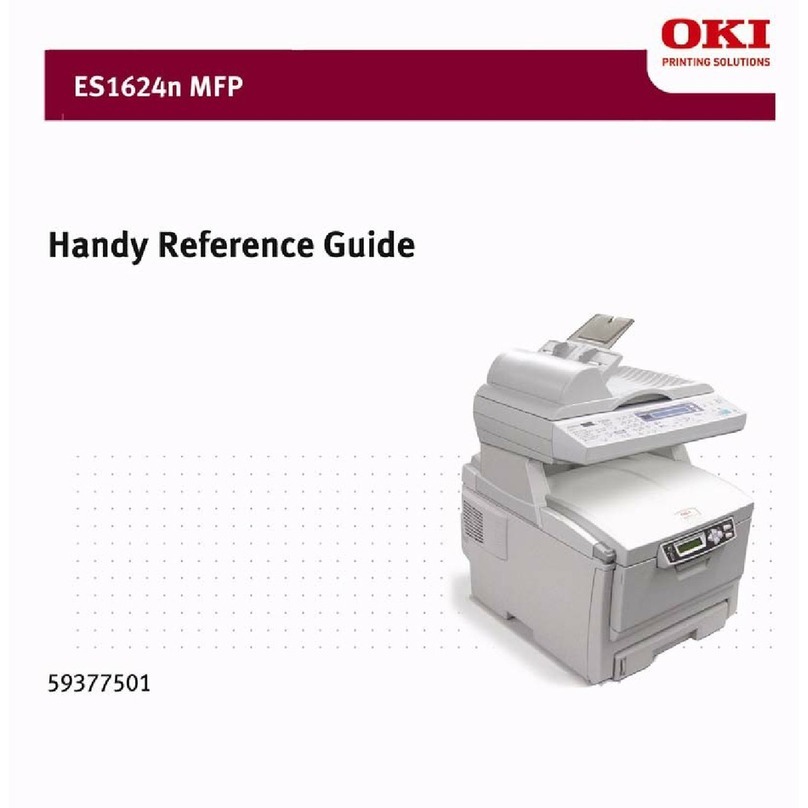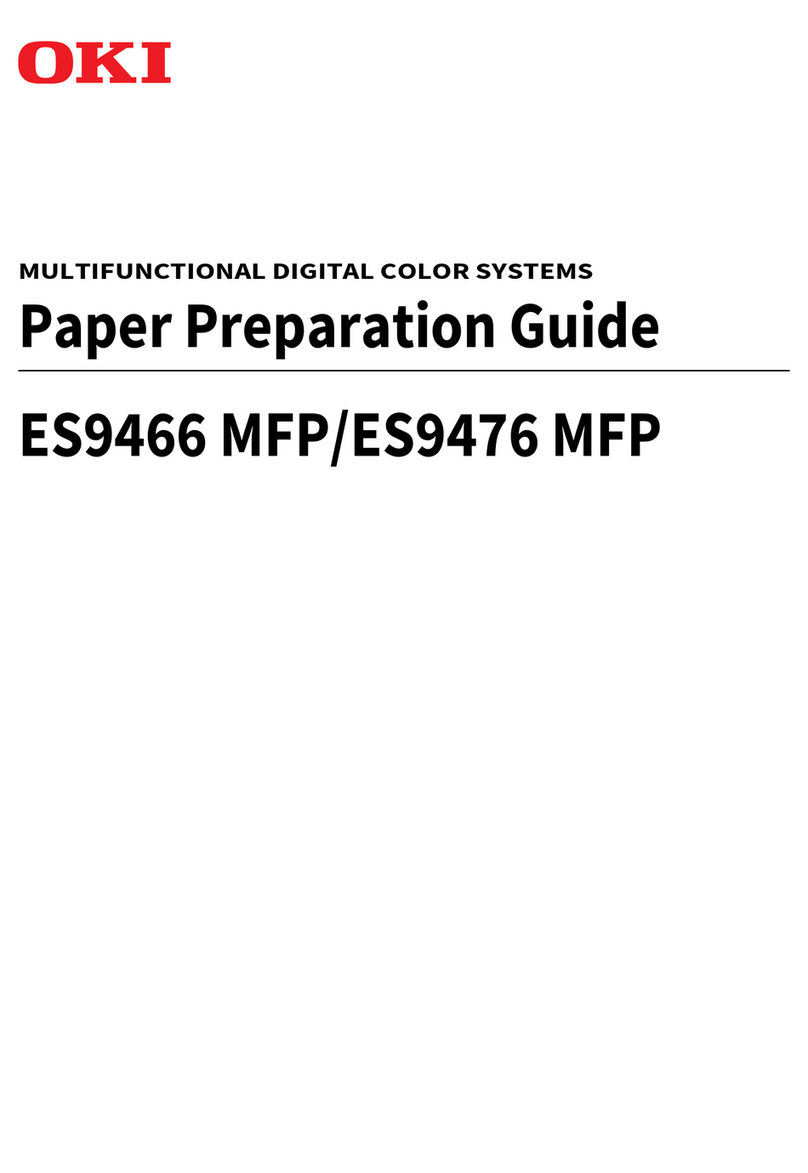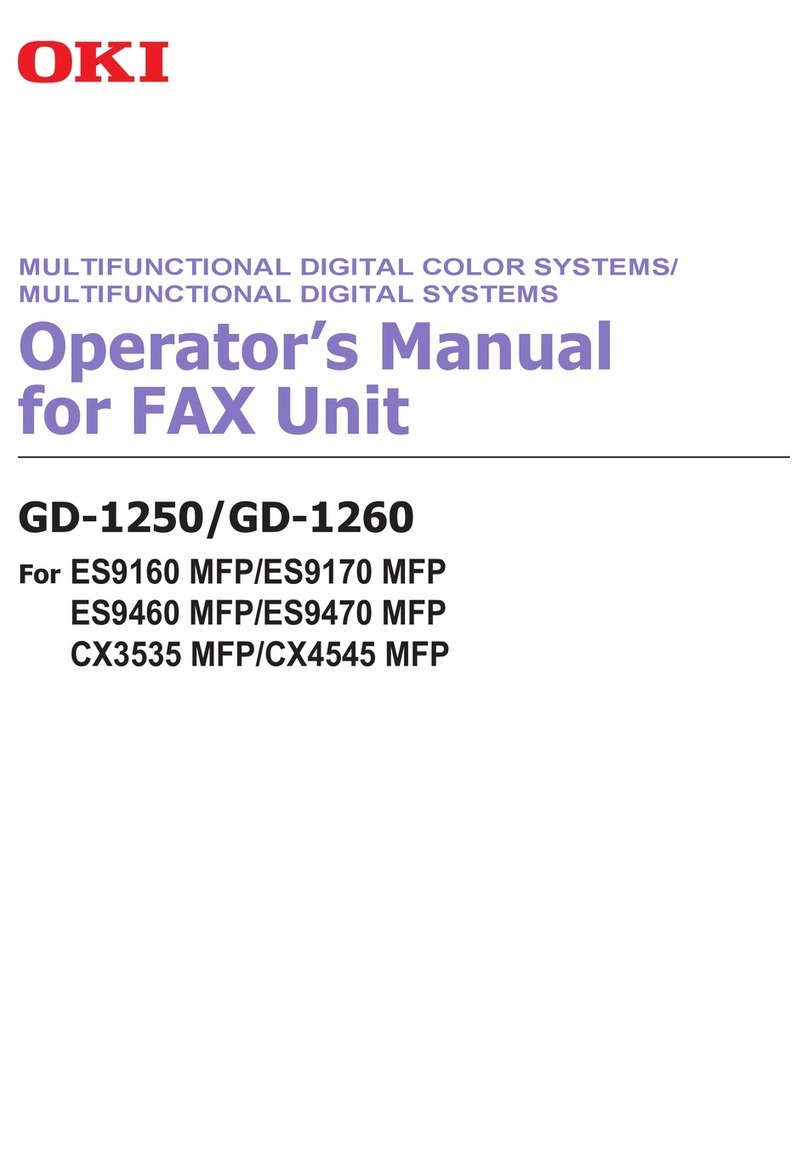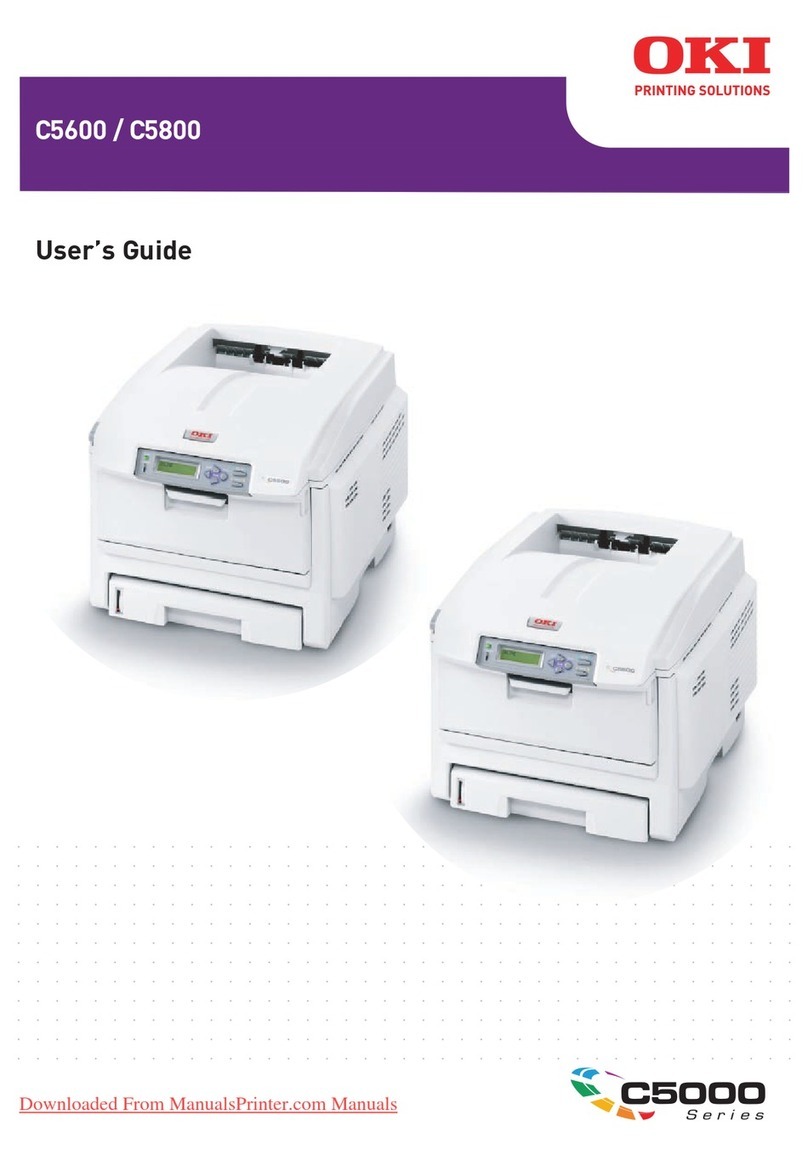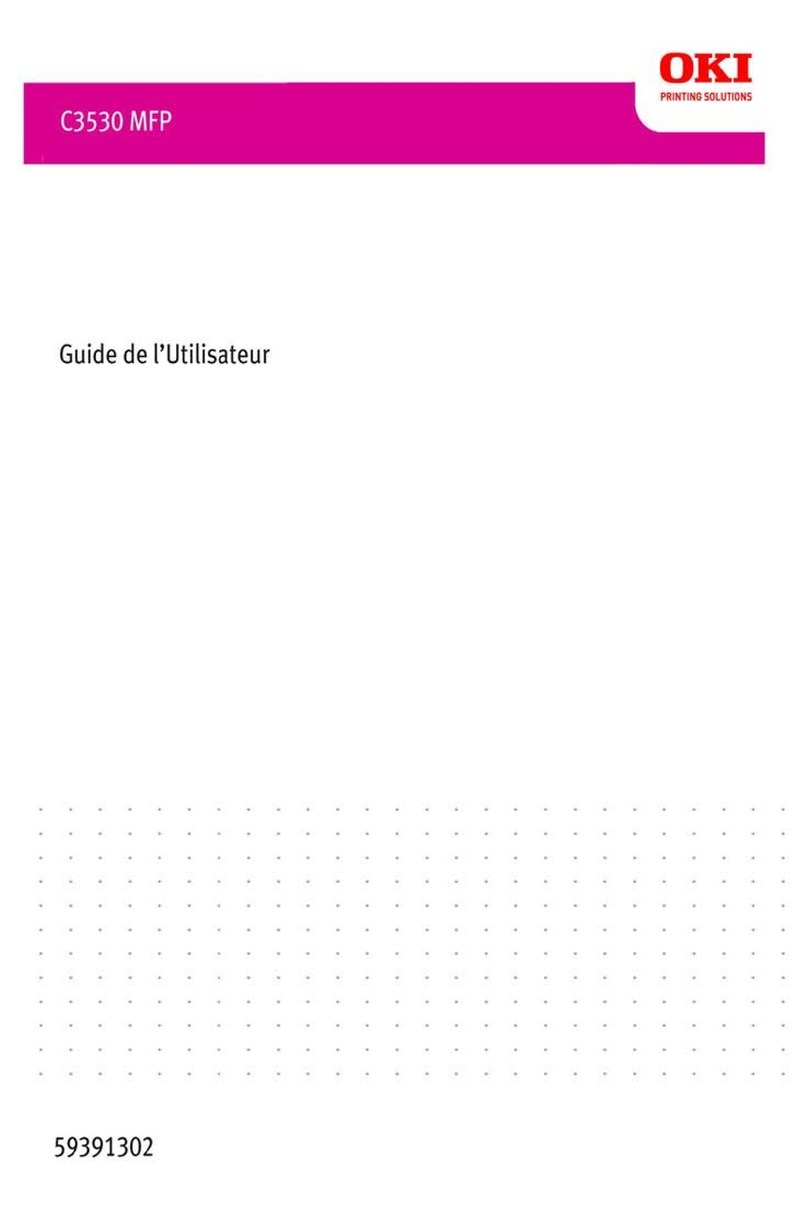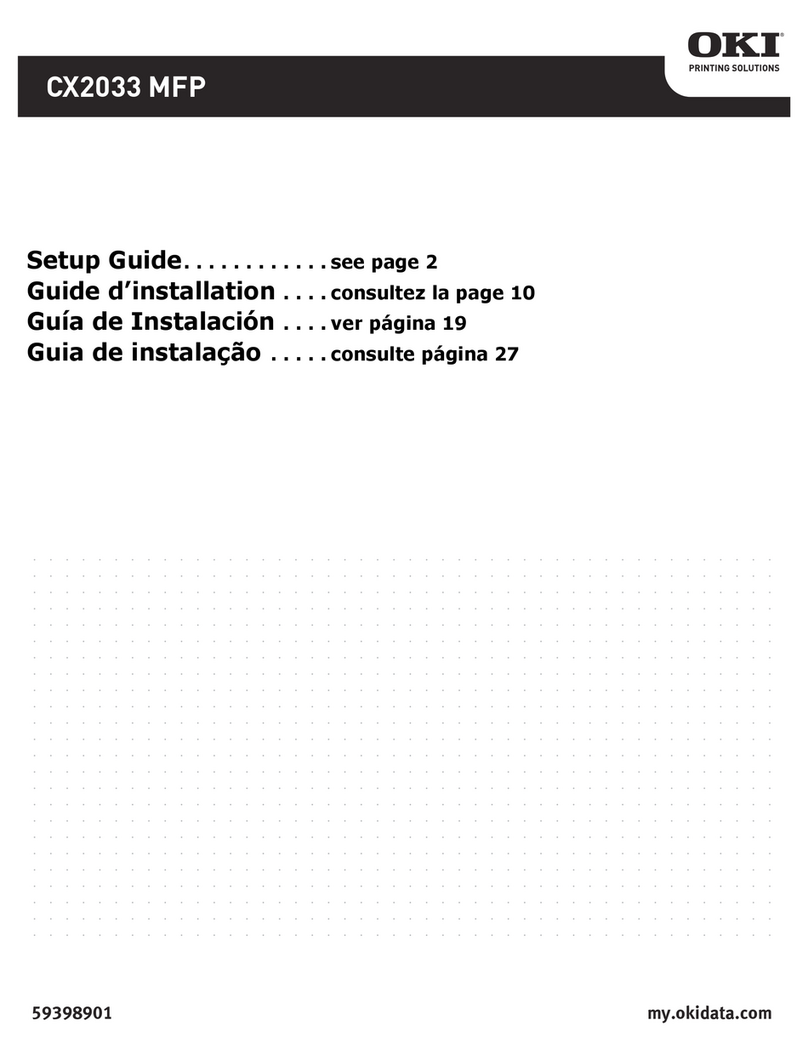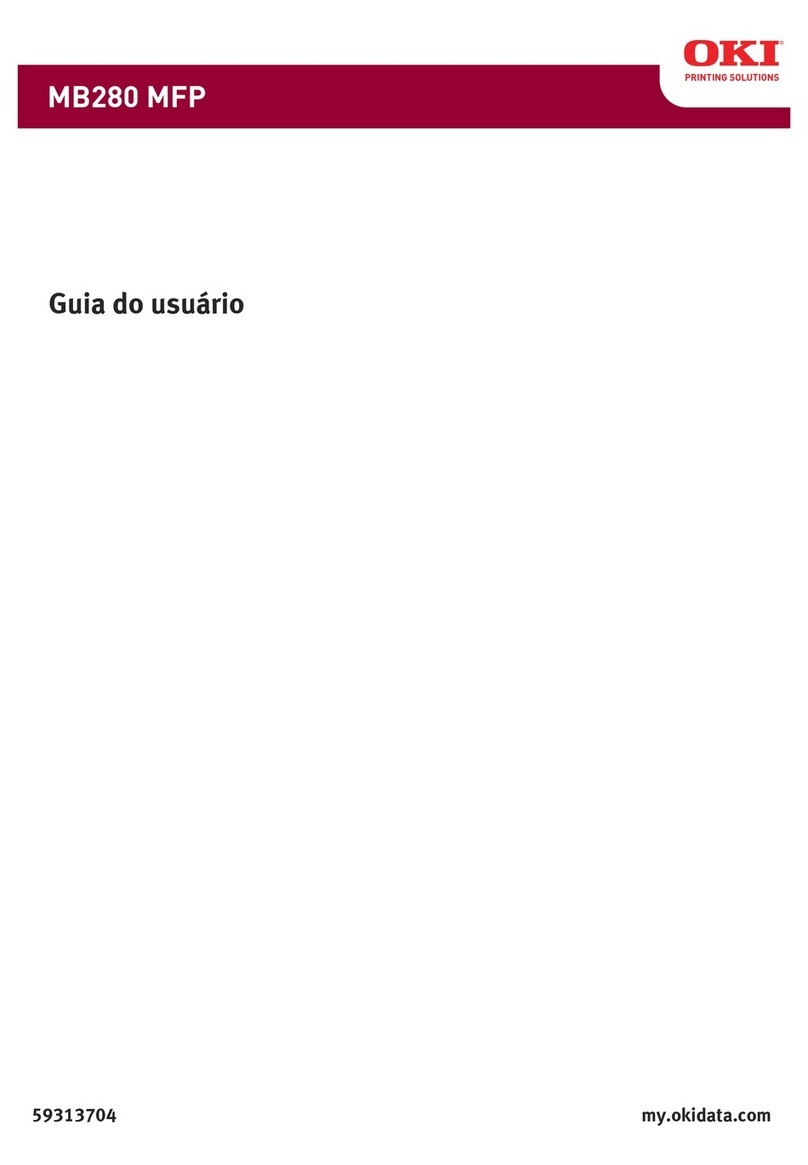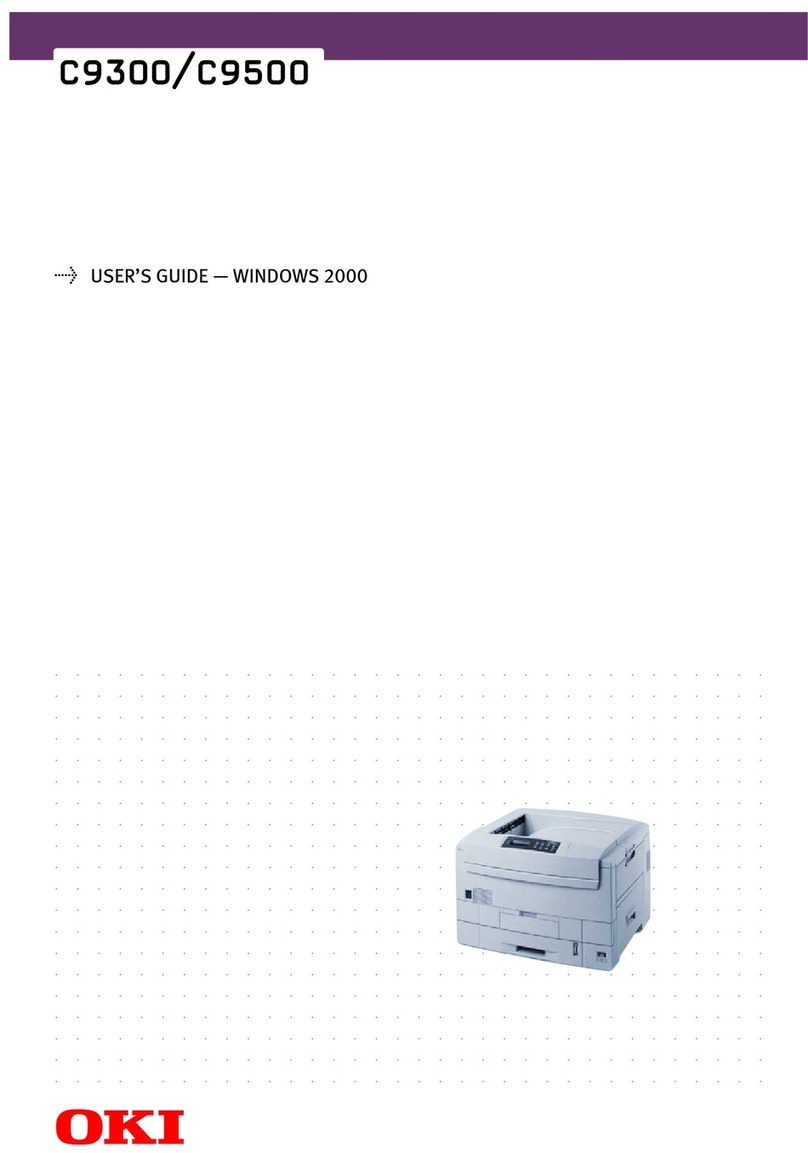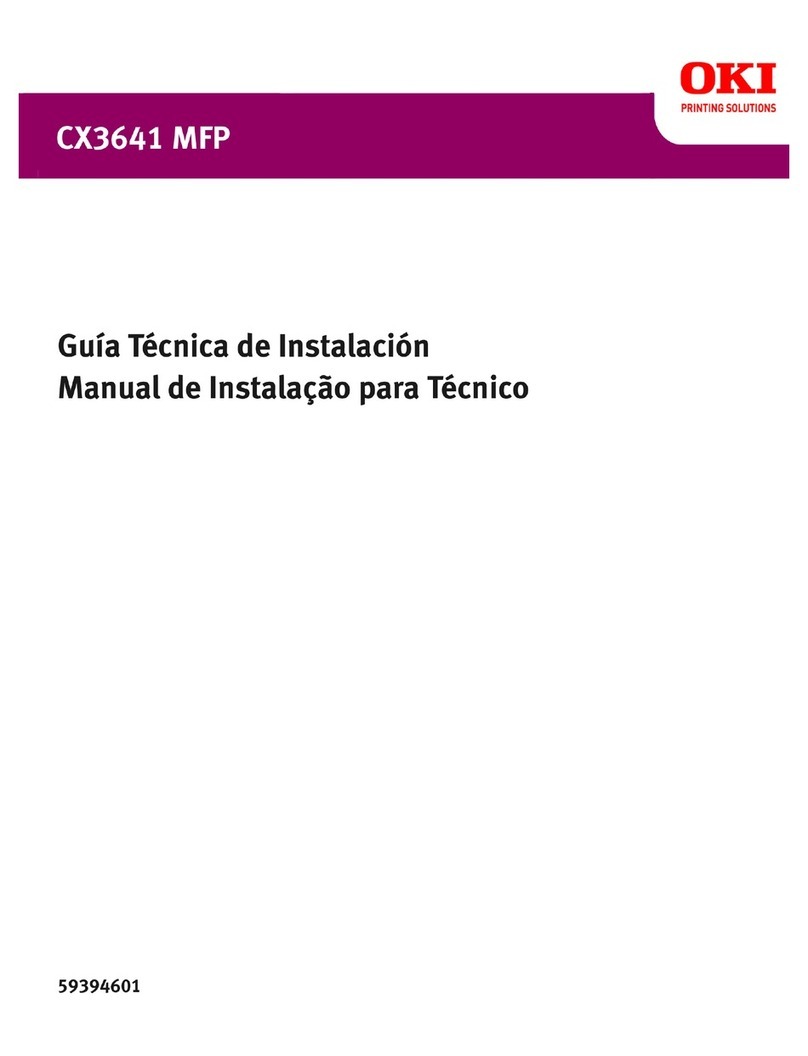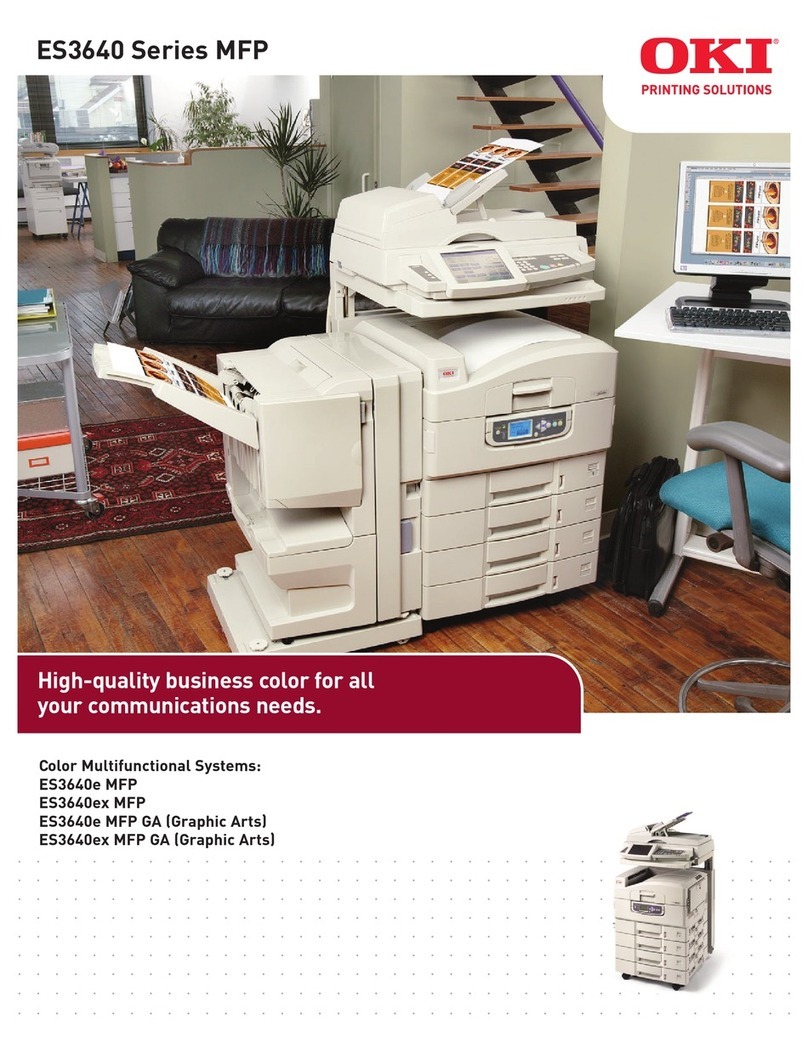MB290
- III -
Índice
Modo Separar PC 57
Memoria USB 58
Uso de la memoria USB 58
Imprimir sus documentos 58
Cómo imprimir la lista de los archivos almacenados
en la memoria 58
Cómo imprimir los archivos almacenados en la
memoria USB 58
Cómo eliminar los archivos almacenados en la
memoria 59
Analizar el contenido de la memoria USB 59
Guardar un documento en una memoria USB 59
Funciones PC 61
Introducción 61
Requisitos de configuración 61
Instalación 61
Cómo instalar el paquete completo de software 61
Cómo instalar los controladores utilizando el
software Companion Suite Pro 62
Cómo instalar los controladores manualmente 64
Controladores USB de impresora y escáner 64
Controladores LAN de impresora y escáner 65
Cómo instalar los controladores de impresora
PostScript 65
Supervisión del terminal multifunción 65
Cómo comprobar la conexión entre el PC y el
terminal multifunción 65
Companion Director 65
Presentación gráfica 65
Activación de las utilidades y de las aplicaciones
66
Companion Monitor 66
Presentación gráfica 66
Administración de dispositivos 66
Cómo agregar un dispositivo conectado por USB 66
Cómo agregar un dispositivo conectado a la red 66
Cómo agregar manualmente un dispositivo
conectado a la red 67
Cómo seleccionar el dispositivo 68
Estado de la conexión 68
Parámetros del dispositivo 69
Cómo eliminar un dispositivo 69
Cómo mostrar el estado de los consumibles 70
Enlaces 70
Enlaces disponibles para dispositivos USB
conectados 70
Enlaces disponibles para dispositivos de red
conectados 70
Funcionalidades de Companion Suite Pro 71
Cómo realizar el análisis de un documento 71
Análisis con Scan To 71
Software de reconocimiento de caracteres (OCR) 71
Impresión 72
Cómo imprimir en el terminal multifunción 72
Cómo imprimir a dos caras con el terminal
multifunción 72
Libreta de direcciones 73
Agregar un contacto a la libreta de direcciones del
terminal 73
Agregar un grupo a la libreta de direcciones del
terminal 74
Gestión de la libreta de direcciones 74
Cómo modificar los datos de un contacto 74
Modificar un grupo 74
Eliminar un contacto o un grupo de la libreta de
direcciones 74
Cómo imprimir la libreta de direcciones 74
Importar o exportar una libreta de direcciones 75
Guardar / Exportar la libreta de direcciones 75
Importar una libreta de direcciones 75
Comunicaciones por fax 75
Presentación de la ventana Fax 75
Enviar un fax 76
Enviar un fax desde el disco duro o el terminal 76
Enviar un fax desde una aplicación 76
Recibir un fax 77
Seguimiento de las comunicaciones por fax 77
La bandeja de salida 77
La memoria de envío (elementos enviados) 77
El diario de emisión 77
El diario de recepción 77
Parámetros de los faxes 78
Acceder a los parámetros de los faxes 78
Descripción de la pestaña Diarios e informes 78
Descripción de la pestaña Parámetros de Fax 78
Portada 79
Cómo crear un modelo de portada 79
Cómo crear una portada 80
Descripción de la pestaña Pantalla de introducción
81
Comunicaciones SMS 82
Presentación de la ventana SMS 82
Cómo enviar un SMS 82
Seguimiento de SMS 83
La bandeja de salida 83
El diario de emisión 83
La memoria de envío (elementos enviados) 83
Parámetros de SMS 83
Cómo configurar los parámetros de SMS 83
Descripción de la pestaña Diarios e informes 83
Desinstalación del software 84
Cómo desinstalar el software de su PC 84
Cómo desinstalar los controladores de su PC 84
Cómo desinstalar los controladores utilizando el
software Companion Suite Pro 84
Cómo desinstalar los controladores manualmente 84
Mantenimiento 86
Servicio 86
Información general 86
Cómo cambiar el cartucho de tóner 86
Problemas con la tarjeta chip 87
Limpieza 87
Limpieza del sistema de lectura del escáner 87
Cómo limpiar la impresora 87
Limpieza del exterior de la impresora 87
Limpieza del rodillo del cargador de papel 87
Problemas con la impresora 88
Mensajes de error 88
Atasco de papel 88
Problemas con el escáner 89
Problemas varios 89
Errores de comunicación 89
Envío a partir del cargador 89
Envío a partir de la memoria 89
Códigos de error de comunicación 90
Códigos generales 90
Problemas de impresión en PC 91
Impresión desde el PC a través de una conexión
USB 91
Impresión GDI, XPS o PCL 92